Kaip naudoti "Emoji" "Photoshop"

" Per pastaruosius keletą metų Emoji tapo didžiuliu pop kultūros dalimi. Apie juos yra net filmas (nors aš viską mėginu tai pamiršti). Su "Photoshop CC 2017" "Adobe" pridūrė tinkamą "Emoji" palaikymą, todėl pažvelkime, kaip juos naudoti.
"Photoshop" atidarykite dokumentą, kurį dirbate (arba tuščią).
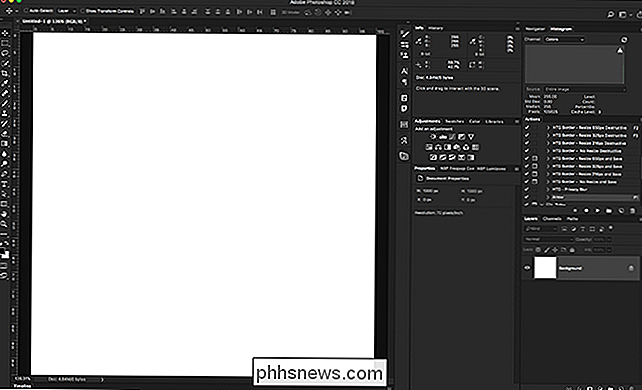
Pasirinkite tipą su spartieji klavišai T arba meniu Įrankiai.
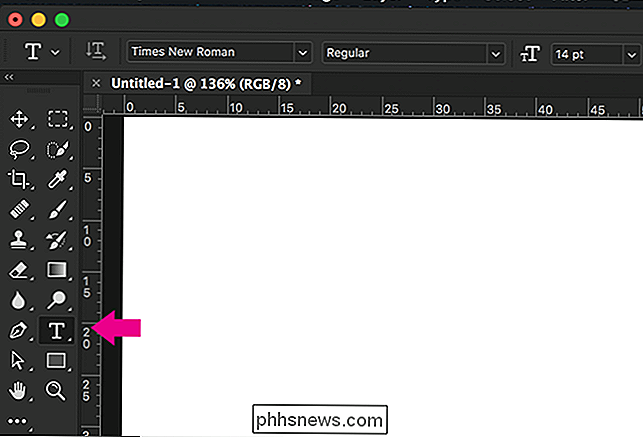
Meniu juostoje pasirinkite išskleidžiamąjį meniu "font" ir pradėkite rašyti "emocijų".
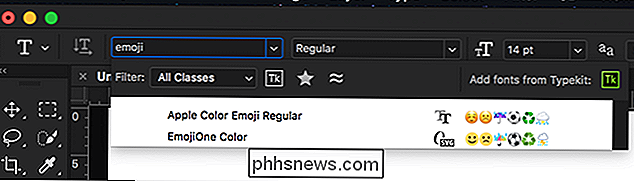
Esu "Mac", todėl turiu dvi galimybes: "Apple Color Emoji" ir "EmojiOne" spalva. Jei esate kompiuteryje, pamatysite tik "EmojiOne" spalvą. Pasirinkite šriftą, kurį norite naudoti.
Pasirinkę Emoji šriftą pasirodys Glyphs Panel.
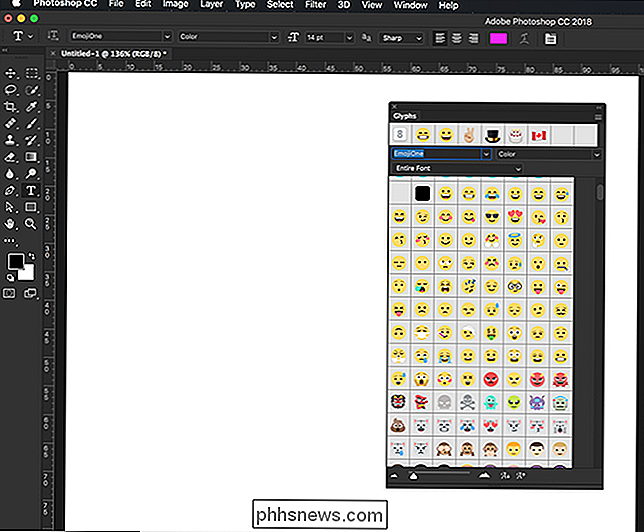
Spustelėkite bet kurioje dokumento vietoje, kad galėtumėte pradėti naują tipo sluoksnį, tada pasirinkite bet kurią emoji, kurią norite pridėti dvigubai paspaudę ant jos "Glyphs" skydelyje.
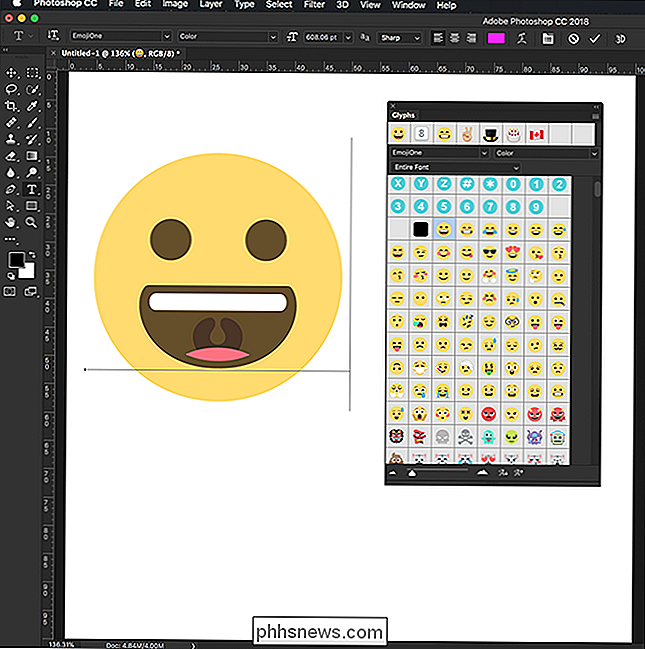
Galite pridėti daugiau emocijų, dukart spustelėdami ant jų arba spustelėję kitur dokumente, kad pradėtumėte naują tipo sluoksnius ir juos pridėtumėte.
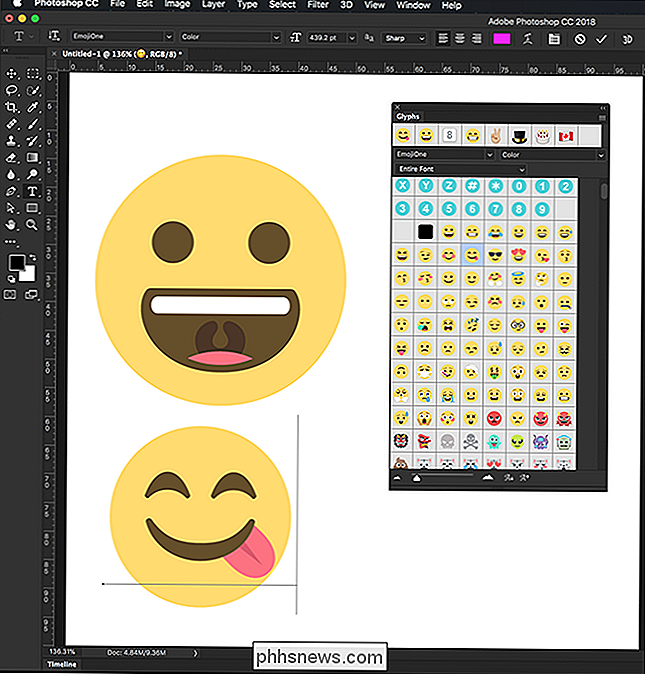
SUSIJĘS: Koks skirtumas tarp Pikseliai ir vektoriai?
Geriausias dalykas apie Emoji šriftus yra tai, kad kiekvienas glikas yra vektorinis vaizdas. Tai reiškia, kad juos galima padidinti arba sumažinti, neprarandant kokyb ÷ s. Tiesiog paspauskite "Control + T" (Command + T "Mac"), kad pasiektumėte transformacijos įrankį ir pakeiskite "Emoji" taip, kaip norite.
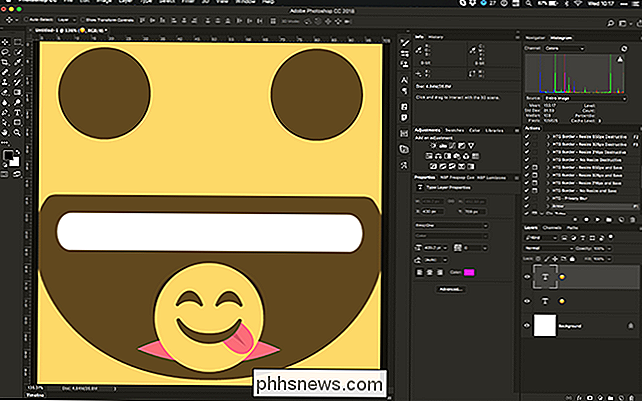
Emoji yra didelė žmonių bendravimo dalis. Jei rengiate plakatą renginiui ar sukuriate svetainės grafiką, galbūt norėsite jas naudoti "Photoshop". Dabar žinote, kaip.

Kaip ištrinti "Netflix" peržiūros veiklą ir "Tęsti stebėjimą"
Jei esate "Netflix" prenumeratorius, tikriausiai žiūrėjote filmą ar televizijos laidą, kad nenorėtumėte jo rodyti jūsų peržiūros istorija. "Netflix" paskyroje yra paprastas būdas pašalinti nepageidaujamą žiūrėjimo veiklą. Anksčiau stebimi daiktai ne tik rodomi jūsų istorijoje - juos pamatysite įvairiose "Netflix" vietose, pvz.

Kokios "Firefox" versijos naudoju
"Firefox" nėra alternatyvi naršyklė, kuria anksčiau buvo naudojama, bet ji vis dar yra mėgstamiausia tarp energijos vartotojų ir atvirojo kodo palaikytojų. Štai trumpas vadovas, kaip išsiaiškinti, kokią "Firefox" versiją naudojate ... ir kokios skirtingos versijos iš tikrųjų reiškia. Versijos numerio paieška Naujausiose "Firefox" versijose "Windows" ar "Linux" spustelėkite " viršutiniame dešiniajame kampe esantis meniu "hamburgeris" (vienas iš trijų horizontalių linijų).


